ADA sejumlah keuntungan menjadi seorang Pengusaha Kena Pajak (PKP). Salah satunya ialah dapat mengikuti lelang yang diadakan pemerintah dan bisa membebankan biaya atau investasi barang kena pajak (BKP) atau jasa kena pajak (JKP) kepada konsumen akhir.
Namun, menjadi PKP juga memiliki konsekuensi. PKP wajib membuat faktur pajak keluaran atas penyerahan BKP/JKP. Faktur pajak keluaran berhubungan dengan pajak pertambahan nilai (PPN) yang harus dipungut oleh PKP penjual saat penyerahan BKP/JKP kepada PKP pembeli.
Kali ini, DDTCNews akan membahas cara membuat faktur pajak keluaran dengan memakai e-faktur. Sebelum masuk aplikasi, ada baiknya anda menyiapkan data barang/jasa yang ditransaksikan, dan data lawan transaksi Anda terlebih dahulu.
Login e-Faktur
LANGKAH pertama, buka aplikasi e-faktur dengan e-taxinvoice. Pastikan Anda terkoneksi dengan Internet. Setelah itu, Anda login dengan user dan password sesuai ketika melakukan proses registrasi e-faktur.
Pilih menu faktur. Kemudian pilih pajak keluaran dan pilih administrasi faktur. Setelah itu, akan tampil daftar faktur pajak keluaran. Pilih menu rekam faktur. Pada menu input faktur, pilih menu detail transaksi.
Lalu pilih detail transaksi sesuai dengan penyerahan yang dilakukan. Hal ini akan menentukan kode transaksi pada faktur pajak keluaran Anda. Setelah itu, pilih jenis faktur, ini akan menentukan kode status pada faktur pajak keluaran Anda.
Pastikan tanggal dokumen, masa pajak dan tahun pajak yang Anda masukan sesuai dengan faktur pajak keluaran Anda. Kolom referensi bisa digunakan untuk memasukkan keterangan yang dibutuhkan seperti kurs pajak yang dirilis Kementerian Keuangan.
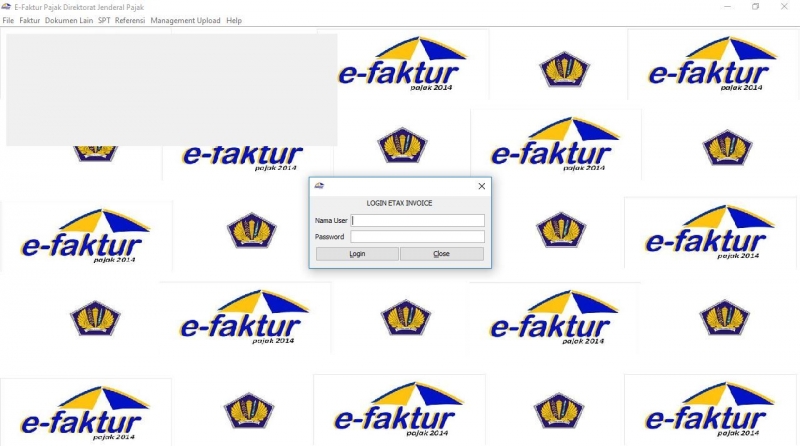
Mengisi Data Lawan Transaksi
KEMUDIAN klik lanjutkan untuk mengisi menu lawan transaksi. Masukan nama, nomor Nomor Pokok Wajib Pajak (NPWP) dan alamat lawan transaksi Anda. Pada kolom NPWP akan muncul notifikasi untuk memasukkan data lawan transaksi anda ke menu referensi lawan transaksi Anda.
Pastikan data lawan transaksi Anda benar. Lalu klik simpan. Klik lanjutkan untuk mengisi detail transaksi. Pilih menu rekam transaksi untuk memasukkan detail penyerahan barang atau jasa.
Pastikan pengisian kode barang atau jasa sesuai dengan administrasi Anda. Pastikan juga pengisian harga satuan, jumlah barang, harga total dan diskon benar. Setelah selesai, klik simpan.
Setelah itu akan muncul notifikasi untuk merekam detail penyerahan barang/jasa baru pada satu faktur pajak keluaran yang sama. Pastikan pengisian detail benar. Setelah selesai, klik simpan.

Mengunggah Faktur Pajak
SEUSAI melakukan perekaman faktur, langkah selanjutnya adalah mengunggah faktur atau upload faktur untuk mendapatkan approval atau persetujuan dari Ditjen Pajak (DJP). Silahkan blok faktur pajak keluaran yang akan Anda unggah.
Kemudian klik upload. Pastikan proses upload faktur pajak keluaran Anda sudah berjalan. Setelah klik upload, status approval akan berubah menjadi siap approve. Anda dapat melihat tampilan faktur pajak yang sudah di-upload dengan klik preview.
Untuk menjalankan start uploader, pilih menu manajemen upload. Kemudian, pilih menu faktur pajak keluaran, klik start uploader. Masukkan captcha dan password e-nofa Anda. Setelah itu, kembali ke daftar pajak keluaran.
Kemudian perbarui data Anda dan pastikan status approval pajak keluaran Anda sukses. Setelah approval sukses, Anda bisa menyimpan faktur pajak keluaran melalui menu PDF. Membuat faktur pajak keluaran pun selesai. Mudah, kan? (Bsi)






























![[Academy]_Tax Update Webinar SPT PPh Badan 2024_[08 Jan 25 - 15 Jan 25]_Top Artikel_Desktop](https://ddtc-cdn1.sgp1.digitaloceanspaces.com/banners/250108085013-960x180-ddtcacademy-taxupdatewebinarsptpphop2024-topartikel-desktop.webp)
![[Perpajakan]_Download Buku SDSN-ENG_[08 Jan 25 - 15 Jan 25]_Top Artikel_Desktop](https://ddtc-cdn1.sgp1.digitaloceanspaces.com/banners/250108085400-00topbanner.webp)

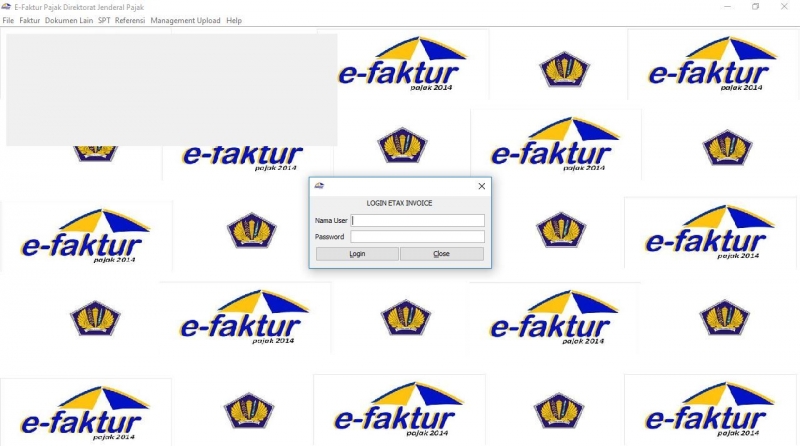








![[Academy]_Jadwal DDTC Academy 2025_[06 Jan 25 - 28 Feb 25]_Side Bottom_Desktop](https://ddtc-cdn1.sgp1.digitaloceanspaces.com/banners/250106103636-bannersampingbawah-jadwalpelatihanpajak2025.webp)